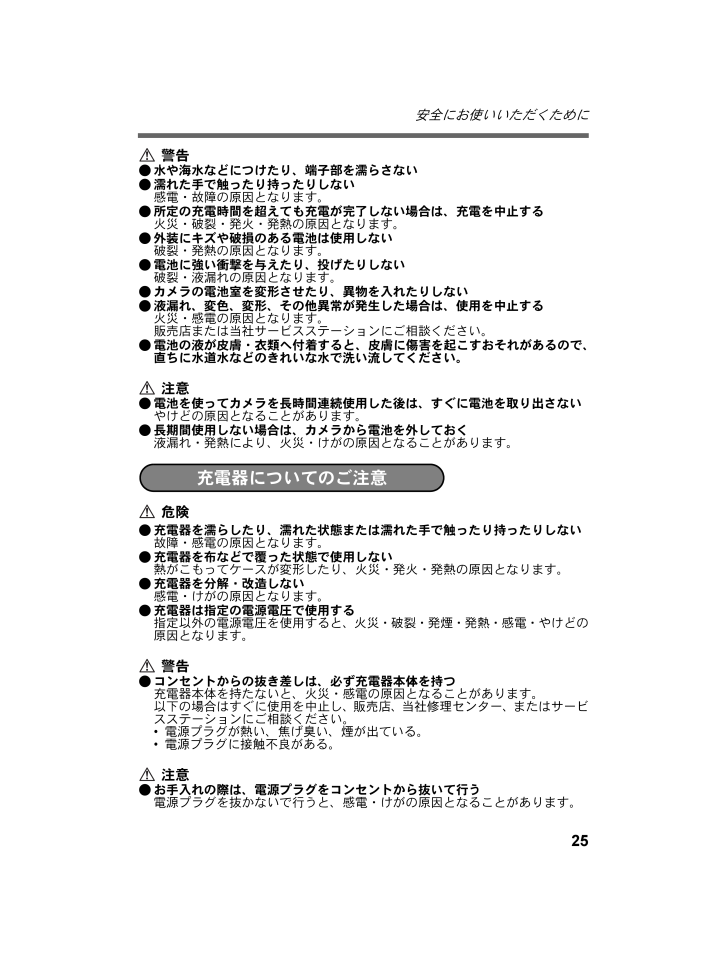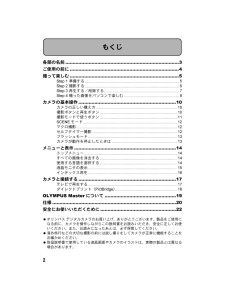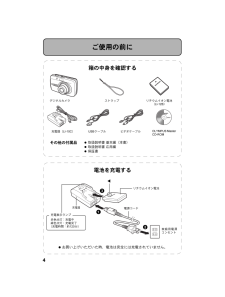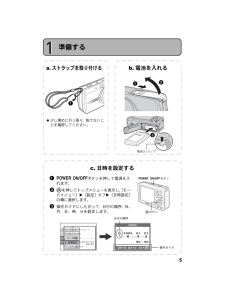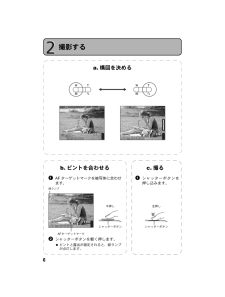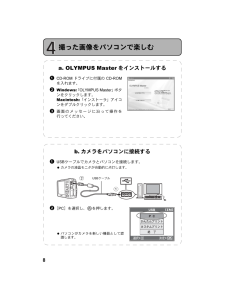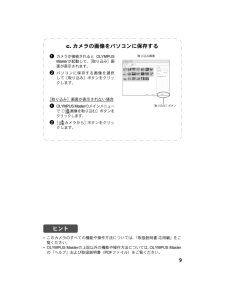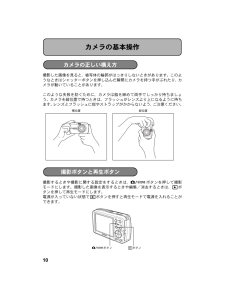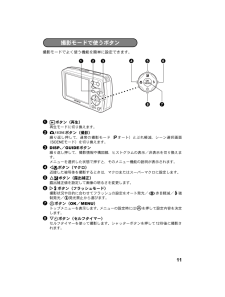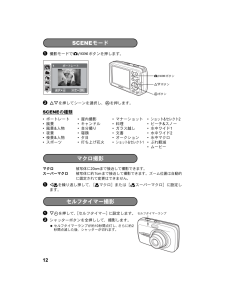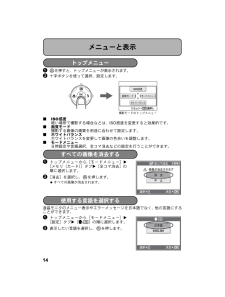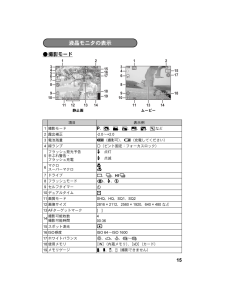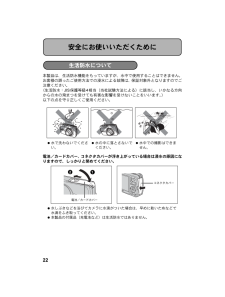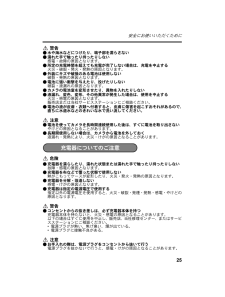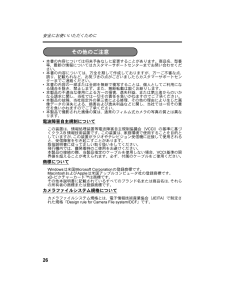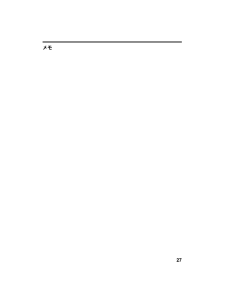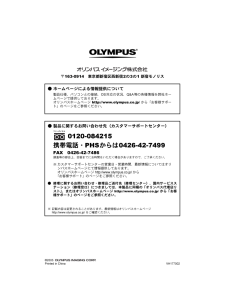5

現在のページURL
25安全にお使いいただくために警告(水や海水などにつけたり、端子部を濡らさない(濡れた手で触ったり持ったりしない感電・故障の原因となります。(所定の充電時間を超えても充電が完了しない場合は、充電を中止する火災・破裂・発火・発熱の原因となります。(外装にキズや破損のある電池は使用しない破裂・発熱の原因となります。(電池に強い衝撃を与えたり、投げたりしない破裂・液漏れの原因となります。(カメラの電池室を変形させたり、異物を入れたりしない(液漏れ、変色、変形、その他異常が発生した場合は、使用を中止する火災・感電の原因となります。販売店または当社サービスステーションにご相談ください。(電池の液が皮膚・衣類へ付着すると、皮膚に傷害を起こすおそれがあるので、直ちに水道水などのきれいな水で洗い流してください。注意(電池を使ってカメラを長時間連続使用した後は、すぐに電池を取り出さないやけどの原因となることがあります。(長期間使用しない場合は、カメラから電池を外しておく液漏れ・発熱により、火災・けがの原因となることがあります。危険(充電器を濡らしたり、濡れた状態または濡れた手で触ったり持ったりしない故障・感電の原因となります。(充電器を布などで覆った状態で使用しない熱がこもってケースが変形したり、火災・発火・発熱の原因となります。(充電器を分解・改造しない感電・けがの原因となります。(充電器は指定の電源電圧で使用する指定以外の電源電圧を使用すると、火災・破裂・発煙・発熱・感電・やけどの原因となります。警告(コンセントからの抜き差しは、必ず充電器本体を持つ充電器本体を持たないと、火災・感電の原因となることがあります。以下の場合はすぐに使用を中止し、販売店、当社修理センター、またはサービスステーションにご相談ください。*電源プラグが熱い、焦げ臭い、煙が出ている。*電源プラグに接触不良がある。注意(お手入れの際は、電源プラグをコンセントから抜いて行う電源プラグを抜かないで行うと、感電・けがの原因となることがあります。充電器についてのご注意d4262_j_basic_00_ bookfile_7.book Page 25 Tuesday , July 26, 2005 1:59 PM
参考になったと評価  7人が参考になったと評価しています。
7人が参考になったと評価しています。
このマニュアルの目次
-
1 .取扱説明書デジタルカメラ基本編d4262_j_ba...取扱説明書デジタルカメラ基本編d4262_j_basic_00_ bookfile_7.book Page 1 Tuesday, July 26, 2005 1:59 PM
-
2 .2各部の名前......................2各部の名前........................... ............................. ......................3ご使用の前に............................ ...............................................4撮って楽しむ............................ ...............................................5Ste...
-
3 .3各部の名前セルフタイマーランプシャッターボタンo...3各部の名前セルフタイマーランプシャッターボタンo nボタンフラッシュレンズズームボタンmボタン(撮影)qボタン(再生)十字ボタンZボタン(OK/MENU )ストラップ取付部電池/カードカバー 三脚穴コネクタカバーマルチコネクタDC入力端子DISP./GUIDEボタンSボタン(消去)<ボタン(プリント)液晶モニタd4262_j_basic_00_ bookfile_7.book Page 3 Tuesday, July 26, 2005 1:59 PM
-
4 .4ご使用の前にデジタルカメラ ストラップ リチウム...4ご使用の前にデジタルカメラ ストラップ リチウムイオン電池(LI-12B)充電器(LI-10C)USBケーブル ビデオケーブル箱の中身を確認するOLYMPUS MasterCD-ROMその他の付属品?取扱説明書 基本編(本書)?取扱説明書 応用編?保証書電源コード家庭用電源コンセントリチウムイオン電池電池を充電する?お買い上げいただいた時、電池は完全には充電されていません。123充電表示ランプ赤色点灯:充電中緑色点灯:充電完了(充電時間:約120分)充電器vd4262_j_basic_00_ bookfi...
-
5 .5撮って楽しむStep 1 準備する準備するa. ...5撮って楽しむStep 1 準備する準備するa. ストラップを取り付ける b.電池を入れる1231電池ロックノブ?少し強めに引っ張り、抜けないことを確認してください。c.日時を設定する1on ボタンを押して電源を入れます。2Z を押してトップメニューを表示し、[モードメニュー]w[設定]タブw[日時設定]の順に選択します。3 操作ガイドにしたがって、日付の順序、年、月、日、時、分を設定します。o nボタンZボタン2005 . 01 . 0100 : 00怖詐斌蜘殿OK左悩 誰悩斌称誰悩術ソゾェゎ内袋...
-
6 .6Step 2 撮影する撮影する4 HQQ 281...6Step 2 撮影する撮影する4 HQQ 2816816*211212 4 2816816*211212 HQQa.構図を決めるc.撮る1 シャッターボタンを押し込みます。全押しシャッターボタン4 HQQ 2816816*211212b.ピントを合わせる1 AFターゲットマークを被写体に合わせます。緑ランプ半押しシャッターボタン2 シャッターボタンを軽く押します。?ピントと露出が固定されると、緑ランプが点灯します。AFターゲットマークd4262_j_basic_03_camera_7.fm Page 6...
-
7 .7Step 3 再生する/削除する再生する/削除す...7Step 3 再生する/削除する再生する/削除するa. qボタンを押すb.クローズアップ再生するズームボタン?最後に撮影した画像が表示されます。?T側を押すと10倍まで拡大(クローズアップ再生)され、W側を押すと縮小されます。?Zを押すと元に戻ります。?クローズアップ再生中に十字ボタンを押すと、その方向に画像がスクロールします。1コマ前の画像を表示次の画像を表示十字ボタンqボタンmボタンを押すと撮影モードに戻ります。c.画像を削除する蜘殿OK左悩1もズ撰絃撰 絃洞 少1 削除する画像を表示します。2 Sボ...
-
8 .8Step 4 撮った画像をパソコンで楽しむ撮った...8Step 4 撮った画像をパソコンで楽しむ撮った画像をパソコンで楽しむa. OLYMPUS Master をインストールする1 CD-ROMドライブに付属のCD-ROMを入れます。2 Windows:「OLYMPUS Master 」ボタンをクリックします。Macintosh:「インストーラ」アイコンをダブルクリックします。3 画面のメッセージに沿って操作を行ってください。b.カメラをパソコンに接続する1 USBケーブルでカメラとパソコンを接続します。?カメラの液晶モニタが自動的に点灯します。2 [PC]...
-
9 .9c.カメラの画像をパソコンに保存する1 カメラが...9c.カメラの画像をパソコンに保存する1 カメラが接続されるとOLYMPUSMasterが起動して、[取り込み]画面が表示されます。2 パソコンに保存する画像を選択して[取り込み]ボタンをクリックします。[取り込み]画面が表示されない場合1 OLYMPUS Masterのメインメニューで[ 画像を取り込む]ボタンをクリックします。2 [ カメラから]ボタンをクリックします。取り込み画面[取り込み]ボタンヒント*このカメラのすべての機能や操作方法については、「取扱説明書 応用編」をご覧ください。*OLYMPU...
-
10 .10撮影した画像を見ると、被写体の輪郭がはっきりし...10撮影した画像を見ると、被写体の輪郭がはっきりしないときがあります。このようなときはシャッターボタンを押し込んだ瞬間にカメラを持つ手がぶれたり、カメラが動いていることがあります。このような失敗を防ぐために、カメラは脇を締めて両手でしっかり持ちましょう。カメラを縦位置で持つときは、フラッシュがレンズより上になるように持ちます。レンズとフラッシュに指やストラップがかからないよう、ご注意ください。撮影するときや撮影に関する設定をするときは、mボタンを押して撮影モードにします。撮影した画像を表示するときや編集/消...
-
11 .11撮影モードでよく使う機能を簡単に設定できます。...11撮影モードでよく使う機能を簡単に設定できます。1 qボタン(再生)再生モードに切り換えます。2 mボタン(撮影)繰り返し押して、通常の撮影モード(Pオート)とぶれ軽減、シーン選択画面(SCENEモード)を切り換えます。3 DISP./GUIDEボタン繰り返し押して、撮影情報や構図線、ヒストグラムの表示/非表示を切り換えます。メニューを選択した状態で押すと、そのメニュー機能の説明が表示されます。4 X&ボタン(マクロ)近接した被写体を撮影するときは、マクロまたはスーパーマクロに設定します。5 OFボタン(...
-
12 .121 撮影モードでmボタンを押します。2 ONを...121 撮影モードでmボタンを押します。2 ONを押してシーンを選択し、Zを押します。SCENE の種類マクロ被写体に20cmまで接近して撮影できます。スーパーマクロ被写体に約7cmまで接近して撮影できます。ズーム位置は自動的に固定されて変更はできません。1 X&を繰り返し押して、[&マクロ]または[%スーパーマクロ]に設定します。1 NYを押して、[セルフタイマー]に設定します。2 シャッターボタンを全押しして、撮影します。?セルフタイマーランプが約10秒間点灯し、さらに約2秒間点滅した後、シャッターが切...
-
13 .131 Y#を繰り返し押して、フラッシュモードを設...131 Y#を繰り返し押して、フラッシュモードを設定します。?何も操作しないで約2秒経過すると、設定が確定し、モード選択表示は自動的に消えます。2 シャッターボタンを半押しします。?フラッシュが発光する条件のときは、#マークが点灯します(フラッシュ発光予告)。3 シャッターボタンを全押しして、撮影します。フラッシュの到達距離広角時:約4.0m望遠時:約2.5m?電源を入れたまま約3分間何も操作しないと、電池の消耗を防ぐためにスリープモード(待機状態)になり、カメラは動作を停止します。ズームボタンやシャッター...
-
14 .141 Zを押すと、トップメニューが表示されます。...141 Zを押すと、トップメニューが表示されます。2 十字ボタンを使って選択、設定します。■ISO感度暗い場所で撮影する場合などは、ISO感度を変更すると効果的です。■画質モード撮影する画像の画質を用途に合わせて設定します。■ホワイトバランスホワイトバランスを変更して画像の色合いを調整します。■モードメニュー日時設定や言語選択、全コマ消去などの 設定を行うことができます。1 トップメニューから[モードメニュー]w[メモリ(カード)]タブw[全コマ消去]の順に選択します。2 [消去]を選択し、Zを押します。?...
-
15 .15(撮影モード項目 表示例1撮影モード P、B、...15(撮影モード項目 表示例1撮影モード P、B、F、D、G、U、Cなど2露出補正 -2.0~+2.03電池残量 e(撮影可)、f(充電してください)4緑ランプ ○(ピント固定:フォーカスロック)5フラッシュ発光予告#点灯手ぶれ警告・フラッシュ充電#点滅6マクロスーパーマクロ&%7ドライブ o、j、i8フラッシュモード!、#、$9セルフタイマーY10デュアルタイムl11画質モード SHQ、HQ、SQ1、SQ212画像サイズ 2816 * 2112、2560 * 1920、640 * 480 など13 AFタ...
-
16 .16(再生モード画像を再生中に、複数の画像を一覧表...16(再生モード画像を再生中に、複数の画像を一覧表示(インデックス再生)します。1 ズームボタンのW側を押します。?十字ボタンで再生する画像を選択してZを押すと、その画像が1コマ再生されます。?ズームボタンを押して、インデックス分割数を4分割、9分割、16分割、25分割に変更することができます。項目 表示例1電池残量 e(再生可)、f(充電してください)2アルバム-3使用メモリ [IN](内蔵メモリ)、[xD](カード)4プリント予約・枚数ムービー<*10n5プロテクト96画質モード SHQ、HQ、SQ1、...
-
17 .17付属のビデオケーブルでテレビに接続して画像を再...17付属のビデオケーブルでテレビに接続して画像を再生します。静止画とムービーの両方の再生ができます。1 カメラとテレビの電源を切り、付属のビデオケーブルでカメラのマルチコネクタとテレビのビデオ入力端子を接続します。2 テレビの電源を入れてビデオ入力に設定します。?ビデオ入力の設定方法については、テレビの取扱説明書をご覧ください。3 qボタンを押して、カメラの電源を入れます。?最後に撮影した画像がテレビに表示されます 。表示する画像を選択するには、十字ボタンを押します。カメラと接続するテレビで再生するビデオケ...
-
18 .18付属のUSBケーブルで、カメラをOLYMPUS...18付属のUSBケーブルで、カメラをOLYMPUS P-11などのPictBridge対応プリンタに接続します。1 プリンタの電源を入れてカメラに付属のUSBケーブルでカメラのマルチコネクタとプリンタのUSBポートを接続します。2 [カスタムプリント]を選択し、Zを押します。?[しばらくお待ちください]と表示されたあと、カメラとプリンタが接続され、カメラの液晶モニタに[プリントモード選択]画面が表示されます。?[かんたんプリント]を選択すると、簡単な操作で選択した画像を1枚プリントすることができます。3 十...
-
19 .19OLYMPUS Master は、デジタルカメ...19OLYMPUS Master は、デジタルカメラで撮影した画像を編集/管理するためのソフトウェアです。簡単な操作で、デジタルカメラで撮影した画像をパソコンでお楽しみいただけます。OLYMPUS Master のさまざまな機能や使い方については、OLYMPUS Master をインストールして「ヘルプ」または取扱説明書(PDFファイル)をご覧ください。( 動作環境について新たにリリースされるOSへの対応などについては、オリンパスホームページ(http://www.olympus.co.jp )でご確認くだ...
-
20 .20形式 : デジタルカメラ(記録・再生型)記録方...20形式 : デジタルカメラ(記録・再生型)記録方式静止画 : デジタル記録、 JPEG(DCF準拠)対応規格 :Exif 2.2、DPOF、PRINT Image Matching III 、PictBridge動画 :QuickTime Motion JPEG に準拠記録媒体 : 内蔵メモリxD-ピクチャーカード(16MB~1GB)記録コマ数(内蔵メモリ使用時)静止画画質モード 画像サイズ 撮影可能枚数SHQ2816 * 21122枚HQ 5枚SQ12560 * 1920 6枚2272 * 1704 ...
-
21 .21フラッシュ充電時間 : 約6秒(フル充電された...21フラッシュ充電時間 : 約6秒(フル充電された新品電池を使用し、常温下において、フル発光後の充電時間を測定)コネクタ :DC入力端子USB端子/ビデオ出力端子(マルチコネクタ)自動カレンダー機能 :2000~2099年の範囲で自動修正生活防水種類 :JIS保護等級4相当(当社試験方法による)意味 : いかなる方向からの水の飛まつを受けても有害な影響のないもの使用環境温度 :0~40℃(動作時)/-20~60℃(保存時)湿度 :30~90%(動作時)/10~90%(保存時)電源 : 専用リチウムイオン電池...
-
22 .22本製品は、生活防水機能をもっていますが、水中で...22本製品は、生活防水機能をもっていますが、水中で使用することはできません。お客様の誤ったご使用方法での浸水による故障は、保証対象外となりますのでご注意ください。(生活防水:JIS保護等級4相当(当社試験方法による)に該当し、いかなる方向からの水の飛まつを受けても有害な影響を受けないことをいいます。)以下の点を守り正しくご使用ください。電池/カードカバー、コネクタカバーが浮き上がっている場合は浸水の原因になりますので、しっかりと閉めてください。安全にお使いいただくために生活防水について?水で洗わないでくださ...
-
23 .23安全にお使いいただくためにご使用の前に、この内...23安全にお使いいただくためにご使用の前に、この内容をよくお読みのうえ、製品を安全にお使いください。ここに示した注意事項は、製品を正しくお使いいただき、お客様や他の人々への危害と財産の損害を未然に防止するためのものです。内容をよく理解してから本文をお読みください。 警告(可燃性ガス、爆発性ガス等が大気中に存在するおそれのある場所では使用しない引火・爆発の原因となります。(フラッシュを人(特に乳幼児)に向けて至近距離で発光させない(カメラで日光や強い光を見ない視力障害をきたすおそれがあります。(幼児、子供の手...
-
24 .24安全にお使いいただくために注意(異臭、異常音、...24安全にお使いいただくために注意(異臭、異常音、煙が出たりするなどの異常を感じたときは使用を中止する火災・やけどの原因となることがあります。やけどに注意しながらすぐに電池を取り外し、販売店、当社修理センター、またはサービスステーションにご連絡ください。(電池を取り外す際は、素手で電池を触らないでください。また可燃物のそばを避け、屋外で行ってください。)(濡れた手でカメラを操作しない故障・感電の原因となることがあります。また、ACアダプタの抜き差しは、濡れた手では絶対しないでください。(カメラをストラップで...
-
25 .25安全にお使いいただくために警告(水や海水などに...25安全にお使いいただくために警告(水や海水などにつけたり、端子部を濡らさない(濡れた手で触ったり持ったりしない感電・故障の原因となります。(所定の充電時間を超えても充電が完了しない場合は、充電を中止する火災・破裂・発火・発熱の原因となります。(外装にキズや破損のある電池は使用しない破裂・発熱の原因となります。(電池に強い衝撃を与えたり、投げたりしない破裂・液漏れの原因となります。(カメラの電池室を変形させたり、異物を入れたりしない(液漏れ、変色、変形、その他異常が発生した場合は、使用を中止する火災・感電の...
-
26 .26安全にお使いいただくために*本書の内容について...26安全にお使いいただくために*本書の内容については将来予告なしに変更することがあります。商品名、型番等、最新の情報についてはカスタマーサ ポートセンターまでお問い合わせください。*本書の内容については、万全を期して作成しておりますが、万一ご不審な点、誤り、記載もれなど、お気づきの点がございましたらカスタマーサポートセンターまでご連絡ください。*本書の内容の一部または全部を無断で複写 することは、個人としてご利用になる場合を除き、禁止します。また、無断転載は固くお断りします。*本製品の不適当な使用による万一...
-
27 .27メモd4262_j_basic_00_ boo...27メモd4262_j_basic_00_ bookfile_7.book Page 27 Tuesday , July 26, 2005 1:59 PM
-
28 .〒163-0914 東京都新宿区西新宿 2の3の1...〒163-0914 東京都新宿区西新宿 2の3の1 新宿モノリス● ホームページによる情報提供について製品仕様、パソコンとの接続、OS対応の状況、Q&A等の各種情報を弊社ホームページで提供しております。オリンパスホームページ http://www.olympus.co.jp/ から「お客様サポート」のページをご参照ください。● 製品に関するお問い合わせ先(カスタマーサポートセンター) 0120-084215携帯電話・PHSからは0426-42-7499FAX 0426-42-7486調査等の都合上、回答ま...








![前ページ カーソルキー[←]でも移動](http://gizport.jp/static/images/arrow_left2.png)